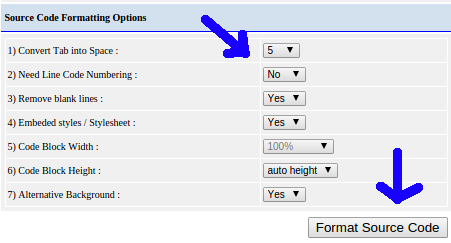Google Webmaster adalah sebuah fasilitas yang disediakan oleh Google untuk para pengelola website atau blog yang dikenal dengan sebuatan Webmaster. Google Webmaster bisa digunakan secara gratis dengan syarat hanya dengan memiliki akun Google saja. Melalui Google Webmaster diharapkan para pengelola website atau blog dapat mengelola website secara profesional dan akhirnya menghasilkan website/blog yang sesuai standar kelayakan tentunya.
Didalam Google Webmaster terdapat beberapa tool yang bisa digunakan untuk membangun, memonitor, mengelola termasuk memeriksa kesalahan-kesalahan yang terjadi pada tiap-tiap halaman website atau blog. Kelayakan situs pada Google Webmaster bahkan digunakan sebagai salah satu syarat kelayakan diterima sebagai publisher Google Adsense, yaitu sebuah jaringan periklanan Google yang bekerjasama dengan para blogger.
Membuat Akun Google Webmaster
Sebelum menggunakan Google Webmaster, kita harus mempunyai akun lebih dahulu. Cara membuat akun Google Webmaster cukup mudah asalkan sudah mempunyai akun Google (gmail). Bagi yang belum mempunyai akun Google bisa dilihat caranya disini. Kita bisa membuat beberapa akun Google Webmaster untuk masing-masing blog yang kita miliki. Masing-masing akun Google Webmaster akan terkait dengan parameter dan data pada masing-masing blog tersebut.
Berikut ini cara membuat akun Google Webmaster :
- Pastikan sudah mempunyai akun Google, kunjungi alamat Google Webmaster di //www.google.com/webmasters/.
- Klik tombol “Sign in to Search Console” untuk masuk ke halaman dasbor Google Webmaster, gunakan email dan password dari akun Google untuk login.
- Buat properti akun Google Webmaster baru dengan mengisi nama website atau blog lalu tekan tombol “Add Property” atau “Tambah Properti“.
- Langkah selanjutnya akan dikirim melalui email.
Verifikasi Akun Google Webmaster
Setelah berhasil membuat properti akun Google Webmaster, selanjutnya kita akan melakukan proses verifikasi website atau blog. Langkah verifikasi ini bertujuan untuk memastikan website atau blog yang kita buat propertinya tadi benar-benar blog milik kita dan berada dalam jangkauan pengelolaan kita sebagai Webmaster.
Berikut ini cara verifikasi akun Google Webmaster :
- Klik icon roda gerigi disebelah kanan atas, lalu pilih “Verifications Detail“.
- Pada halaman verifikasi, klik “Verify using a different method“.
- Pilih metode Tag HTML, akan muncul kode verifikasi didalam tag meta seperti berikut ini.
- Taruh kode tersebut pada halaman index atau jika pada blogger, taruh pada template dengan cara masuk ke mode edit HTML.
- Posisi kode harus berada diantara tag <head>…</head> atau dengan kata lain harus berada setelah tag <head> atau sebelum tag </head>.
- Setelah selesai, klik tombol “Verify” atau “Verifikasi“.